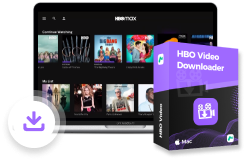หากคุณเพิ่งเริ่มใช้ HBO Max คุณอาจรู้สึกว่าไม่มีจุดหมายในการเปิดใช้งานการลงชื่อเข้าใช้ HBO Max TV เพื่อเข้าถึงคลังวิดีโอและเริ่มสตรีมภาพยนตร์/รายการทีวีคุณภาพสูง จริงๆ แล้วการลงชื่อเข้าใช้ HBO Max TV นั้นไม่ยากเลย และบทความนี้จะแนะนำวิธีเปิดใช้งานการลงชื่อเข้าใช้ HBO Max TV ให้คุณอย่างครบถ้วน เปิดใช้งานการลงชื่อเข้าใช้ HBO Max TV เพื่อช่วยเริ่มต้นการสตรีมวิดีโอของคุณบนจอใหญ่ หากคุณพบว่าระบบไม่ทำงานระหว่างดำเนินการ เรายังมีวิธีแก้ปัญหาบางประการที่จะช่วยคุณได้
ตอนนี้เริ่มอ่านและดูวิธีการทำที่ถูกต้องได้เลย!
คุณอาจชอบ:
วิธีรับ HBO Max รุ่นทดลองใช้ฟรี [วิธีทดสอบ 4 วิธี]
จะดู HBO Max แบบออฟไลน์บนแล็ปท็อป/โทรศัพท์/แท็บเล็ตได้อย่างไร?
ส่วนที่ 1. 3 วิธีในการลงชื่อเข้าใช้ HBO/MAX TV บนทีวี
สมมติว่าคุณได้สร้างบัญชี HBO Max TV และสามารถลงชื่อเข้าใช้เพื่อเข้าถึงแพลตฟอร์มในภูมิภาคของคุณ ในกรณีนั้น คุณสามารถเปิดใช้งานการลงชื่อเข้าใช้ HBO Max TV บนทีวีหรืออุปกรณ์อื่นๆ ที่รองรับแอป HBO Max ได้โดยตรง เช่น แบรนด์ทีวียอดนิยม เช่น Amazon Fire, Apple, Android เป็นต้น และคอนโซลเกม เช่น Roku, Xfinity X1, ซีรีส์ Xbox และอื่นๆ ด้วยวิธีง่ายๆ 3 วิธี จากนั้นตรวจสอบทีละวิธีและเลือกวิธีที่สะดวกในการเปิดใช้งานการลงชื่อเข้าใช้ HBO Max บน Xfinity/TV/Roku/โทรศัพท์ตามที่คุณต้องการ
ใช้ HBO MAX TV เข้าสู่ระบบ ป้อนรหัส
รหัสลงชื่อเข้าใช้ทีวี HBO Max คือ รหัส 6 หลัก จัดเตรียมไว้ให้คุณเปิดใช้งานและลงทะเบียนบัญชีของคุณให้เสร็จสิ้นก่อนเริ่มใช้บริการ ดังนั้นวิธีแรกที่คุณสามารถลองทำได้คือใช้รหัสป้อนเพื่อลงชื่อเข้าใช้ HBO Max TV ต่อไปนี้จะแสดงวิธีรับรหัสและลงชื่อเข้าใช้ hbomax.com TV ให้เสร็จสมบูรณ์
ขั้นตอนที่ 1. เปิด hbomax.com/ทีวีเซ็นอิน และลงชื่อเข้าใช้ด้วยบัญชี HBO Max ที่คุณสร้างขึ้น
ขั้นตอนที่ 2. เมื่อคุณพยายามลงชื่อเข้าใช้เป็นครั้งแรก คุณจะได้รับรหัสเข้าสู่ระบบ HBO Max TV 6 หลักในที่อยู่อีเมลของคุณ
ขั้นตอนที่ 3. กรอกรหัสแล้วคุณจะสามารถเปิดใช้งานการเข้าสู่ระบบ HBO Max TV สำเร็จได้ทันที
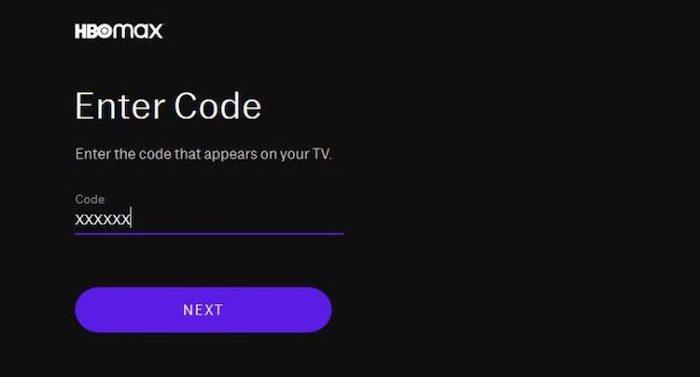
ใช้โทรศัพท์สแกน QR Code บนทีวี
อีกวิธีง่ายๆ ในการลงชื่อเข้าใช้ HBO Max TV คือการใช้โทรศัพท์มือถือของคุณ สแกน QR Code บนทีวีคุณเพียงแค่เตรียมโทรศัพท์ของคุณ จากนั้นทำตามขั้นตอนด้านล่างเพื่อเปิดใช้งานการลงชื่อเข้าใช้ HBO Max TV
ขั้นตอนที่ 1. ขั้นแรกคุณต้องเปิดแอป HBO Max บนทีวีของคุณ จากนั้นลงชื่อเข้าใช้โดยใช้บัญชีของคุณ
ขั้นตอนที่ 2. เมื่อรหัส OR ปรากฏบนทีวี ให้ใช้โทรศัพท์ของคุณแล้วใช้กล้องสแกนรหัส
ขั้นตอนที่ 3. หลังจากสแกนรหัสแล้ว คุณจะต้องลงชื่อเข้าใช้ด้วยบัญชี HBO Max เดียวกัน จากนั้นมองกลับไปที่ทีวีของคุณแล้วคุณจะพบว่าขั้นตอนการลงชื่อเข้าใช้ทีวีใน HBO Max เสร็จสิ้นเรียบร้อยแล้ว
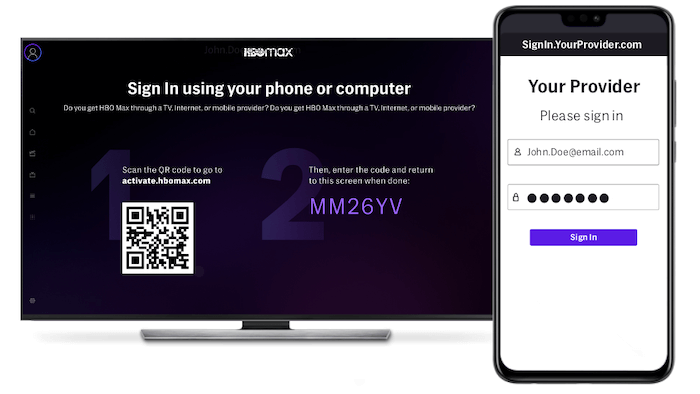
ใช้ Wi-Fi เพื่อเชื่อมต่ออุปกรณ์
คุณยังสามารถลองเชื่อมต่อทีวีของคุณกับ Wi-Fi เดียวกันกับโทรศัพท์มือถือหรือแท็บเล็ตเพื่อเปิดใช้งานให้เสร็จสมบูรณ์ในหน้า hbomax.com/tvsignin ดังนั้นหากคุณเลือกวิธีนี้ในการประมวลผลการลงชื่อเข้าใช้ HBO Max บนทีวี โปรดตรวจสอบให้แน่ใจว่าได้ การเชื่อมต่อ Wi-Fi ที่เสถียร เป็นสิ่งสำคัญ บทช่วยสอนยังมีให้ที่นี่สำหรับคุณด้วย
ขั้นตอนที่ 1. ประการแรก คุณต้องใช้ HBO Max บนโทรศัพท์มือถือหรือแท็บเล็ตของคุณเพื่อลงชื่อเข้าใช้ด้วยบัญชีของคุณ
ขั้นตอนที่ 2. นอกจากนี้ ให้ไปที่ทีวีและลงชื่อเข้าใช้บัญชี HBO Max ให้เสร็จสิ้น ที่นี่ คุณต้องเลือกตัวเลือก “ลงชื่อเข้าใช้ด้วยผู้ให้บริการ”
ขั้นตอนที่ 3. ตรวจสอบให้แน่ใจว่าอุปกรณ์ทั้งสองเชื่อมต่อกับสัญญาณ Wi-Fi เดียวกัน จากนั้นกลับสู่ HBO Max บนโทรศัพท์มือถือหรือแท็บเล็ตของคุณบนหน้าจอ Wi-Fi
ขั้นตอนที่ 4. เมื่อทีวีของคุณแสดงการแจ้งเตือน ให้คลิก “อนุญาต” แล้วคุณจะเปิดใช้งานการลงชื่อเข้าใช้ HBO Max TV ได้สำเร็จทันที
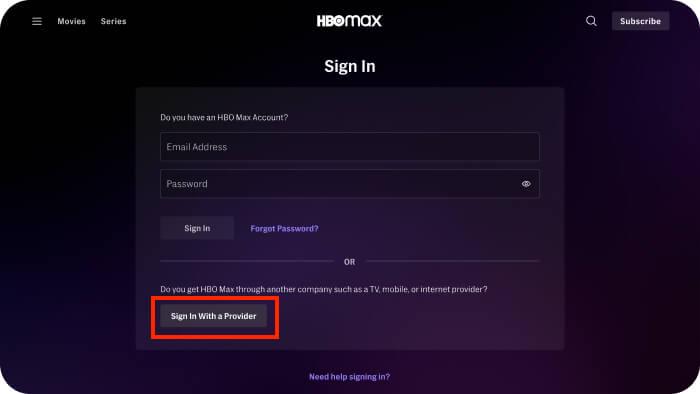
ส่วนที่ 2 การแก้ไขหาก hbomax.com/tvsign ไม่ทำงาน
ขณะพยายามเปิดใช้งานการลงชื่อเข้าใช้ HBO Max TV หากคุณพบว่าวิธีการเปิดใช้งานข้างต้นวิธีใดวิธีหนึ่งใช้ไม่ได้ผล ให้ลองวิธีต่อไปนี้เพื่อแก้ไขปัญหา อย่างไรก็ตาม คุณควรตรวจสอบอีกครั้งว่าสภาพเครือข่ายของคุณเป็นสาเหตุที่ทำให้ hbomax.com/tvsignin ล้มเหลวหรือไม่ มิฉะนั้น คุณอาจเสียเวลาไปกับการหาทางแก้ไขข้อผิดพลาด หากไม่เป็นเช่นนั้น โปรดอ่านต่อไปและลองวิธีต่อไปนี้เพื่อให้การลงชื่อเข้าใช้ HBO Max TV สำเร็จ
แก้ไข 1: ตรวจสอบการสมัครสมาชิก HBO MAX
สำหรับสมาชิก HBO Max คุณสามารถตรวจสอบว่าสถานะการสมัครของคุณมีการเปลี่ยนแปลงหรือไม่ หากเป็นเช่นนั้น การลงชื่อเข้าใช้ HBO Max TV อาจล้มเหลวได้เช่นกัน คุณสามารถลองกู้คืนการสมัครเพื่อแก้ไขปัญหานี้ได้อย่างง่ายดาย
ขั้นตอนที่ 1. บนอุปกรณ์ Apple ของคุณ เปิดแอป HBO Max
ขั้นตอนที่ 2. ในหน้า “ลงชื่อเข้าใช้” เลือก “คืนค่าการซื้อ”
ขั้นตอนที่ 3. เมื่อดำเนินการเสร็จแล้ว ให้ลองลงชื่อเข้าใช้ HBO Max อีกครั้ง และดูว่าข้อผิดพลาดในการลงชื่อเข้าใช้ HBO Max TV ได้รับการแก้ไขแล้วหรือไม่
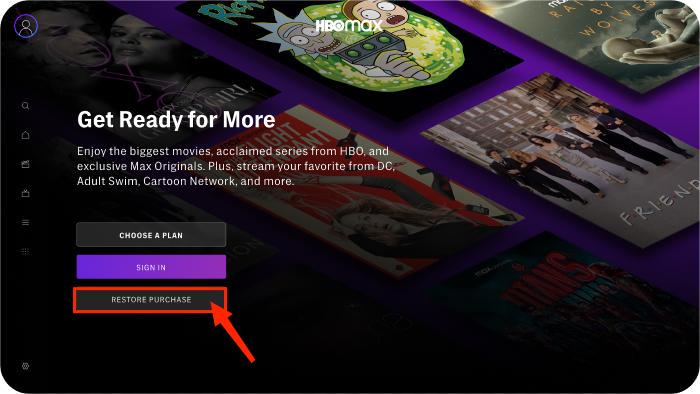
แก้ไขที่ 2: ลบและติดตั้งแอป HBO Max ใหม่
บางครั้งแอป HBO Max อาจมีข้อบกพร่องที่ทำให้ไม่สามารถเปิดใช้งานการลงชื่อเข้าใช้ HBO Max TV ให้กับคุณได้ ในการแก้ไขปัญหานี้ คุณเพียงแค่ลบแอปออกจากอุปกรณ์ของคุณ จากนั้นติดตั้งใหม่จากร้านแอป จากนั้นลองเรียกใช้แอป HBO Max แล้วลงชื่อเข้าใช้ด้วยบัญชีของคุณอีกครั้ง ตอนนี้คุณอาจเปิดใช้งานได้สำเร็จแล้ว
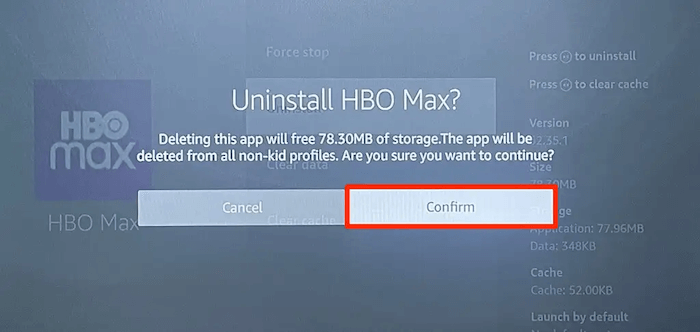
แก้ไข 3: รีเฟรชรหัสลงชื่อเข้าใช้ HBOMAX TV
หากคุณลองใช้รหัสเปิดใช้งานเพื่อเปิดใช้งานการลงชื่อเข้าใช้ HBO Max TV แต่ได้รับเพียงการแจ้งเตือนว่า "อุ๊ย! มีบางอย่างผิดพลาด" คุณควรรีเฟรชรหัสเพื่อลองใหม่อีกครั้ง เพราะรหัสจะใช้งานไม่ได้หากคุณไม่ได้ป้อนรหัสเป็นเวลานาน
ขั้นตอนที่ 1. ปิดและเปิดหน้า hbomax.com/tvsignin อีกครั้งเพื่อเข้าสู่บัญชีของคุณ
ขั้นตอนที่ 2. แตะเพื่อส่งรหัสลงชื่อเข้าใช้ไปยังที่อยู่อีเมลของคุณอีกครั้ง
ขั้นตอนที่ 3. ป้อนรหัสอีกครั้งและคลิก “ถัดไป” เพื่อเปิดใช้งานการลงชื่อเข้าใช้ HBO Max TV
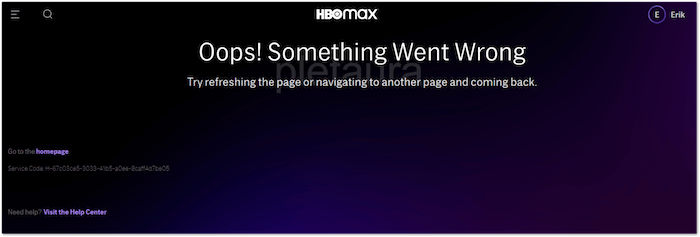
แก้ไขที่ 4: ใช้เครื่องมือสตรีมมิ่งอื่น ๆ สำหรับทีวี
เมื่อคุณพบว่าแอป HBO Max ไม่ได้รับการรองรับบนทีวีของคุณในปัจจุบัน คุณจำเป็นต้องมีวิธีอื่น ๆ เพื่อทำให้วิดีโอ HBO Max สามารถเล่นได้บนอุปกรณ์ของคุณ ตัวอย่างเช่น คุณสามารถลองใช้เครื่องมือสตรีมมิ่งต่อไปนี้เพื่อช่วยได้:
แอร์เพลย์ – หากคุณใช้อุปกรณ์ Apple ให้ลองใช้คุณสมบัติ AirPlay ในตัวเพื่อสตรีมวิดีโอ HBO Max ไปยังทีวีเพื่อเล่น
สาย HDMI – เชื่อมต่อคอมพิวเตอร์ โทรศัพท์ หรือแท็บเล็ตของคุณกับทีวีเพื่อให้สามารถเล่นวิดีโอ HBO Max ได้
โครมโค้ท – ใช้ Chromecast อุปกรณ์เพื่อส่ง HBO Max จากอุปกรณ์พกพาไปยังทีวีเพื่อรับชมภาพยนตร์หรือรายการทีวีบนหน้าจอขนาดใหญ่บนทีวี
เคล็ดลับ: ดูเนื้อหา HBO MAX โดยไม่ต้องลงชื่อเข้าใช้ทีวี
ด้วยความเร็วในการดาวน์โหลดที่เร็วขึ้น 5 เท่า MovPilot HBO Max Video Downloader ยังช่วยประหยัดเวลาของคุณในการดาวน์โหลดวิดีโอได้มาก แม้ว่าจะไม่ต้องสมัครสมาชิก HBO Max เลยก็ตาม และคุณจะไม่ต้องกังวลว่ากระบวนการลงชื่อเข้าใช้ HBO Max TV จะล้มเหลวเลย
MovPilot HBO Max โปรแกรมดาวน์โหลดวิดีโอ รับประกันคุณภาพเสียงรอบทิศทาง 1080P HD และ Dolby Atmos 5.1 ดั้งเดิม การดาวน์โหลดวิดีโอ HBO Max ในรูปแบบ MP4/MKV โดยจะเก็บรักษาแทร็กเสียงและคำบรรยายทั้งหมดไว้ในภาษาที่คุณต้องการเพื่อประสบการณ์การรับชมแบบออฟไลน์ที่สนุกสนาน ด้วยความเร็วในการดาวน์โหลดที่เร็วขึ้น 5 เท่า ช่วยประหยัดเวลาให้คุณ และไม่จำเป็นต้องสมัครสมาชิก HBO ดังนั้น คุณจึงสามารถรับชมภาพยนตร์ HBO ที่ดาวน์โหลดมาบนอุปกรณ์ใดก็ได้โดยไม่ต้องกังวลกับขั้นตอนการลงชื่อเข้าใช้ HBO Max TV เลย
คุณสมบัติหลักของ MovPilot HBO Max Video Downloader:
- นำเสนอรูปแบบ MP4 และ MKV หลักสำหรับการดาวน์โหลดวิดีโอ HBO Max
- รักษาคุณภาพเสียงแบบ Full HD 1080P และต้นฉบับเพื่อบันทึกการดาวน์โหลด HBO Max
- รักษาเสียงต้นฉบับและคำบรรยายในภาษาที่ตรวจพบให้กับคุณ
- ไม่จำเป็นต้องสมัครสมาชิก HBO Max เพื่อดาวน์โหลดวิดีโอเลย
- รองรับประสิทธิภาพการดาวน์โหลดแบบแบตช์เร็วขึ้น 5 เท่าเพื่อประหยัดเวลาของคุณ
- มั่นใจว่าอัตราความสำเร็จที่สูงจะทำให้คุณได้รับประสบการณ์ที่ดีที่สุด
ตอนนี้ให้ทำตามบทช่วยสอนและดาวน์โหลดวิดีโอ HBO Max ได้อย่างง่ายดายด้วย MovPilot HBO Max Video Downloader
ขั้นตอนที่ 1. เมื่อคุณติดตั้ง MovPilot HBO Max Video Downloader แล้ว ให้เปิดซอฟต์แวร์และคุณจะต้องลงชื่อเข้าใช้ด้วยบัญชี HBO Max ของคุณ แต่ไม่จำเป็นต้องสมัครสมาชิกหรือเปิดใช้งานการลงชื่อเข้าใช้ HBO Max TV เลย ดังนั้นคุณสามารถใช้บัญชีฟรีเพื่อลงชื่อเข้าใช้ได้
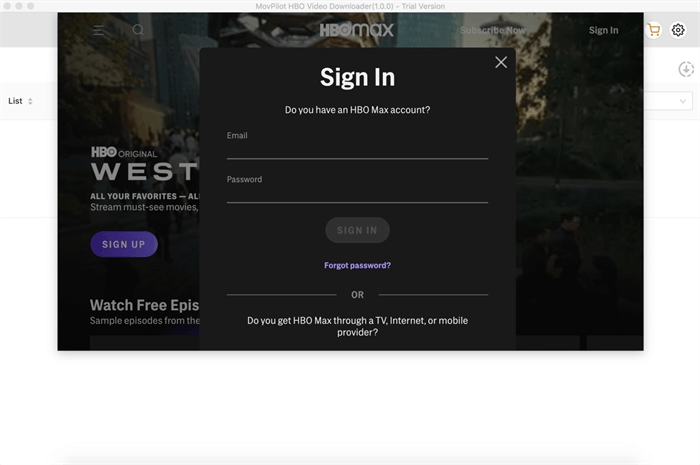
ขั้นตอนที่ 2. จากนั้นคุณสามารถค้นหาคำหลักได้โดยตรงด้วยเครื่องมือค้นหาในตัว เมื่อแสดงผลการค้นหาแล้ว ให้เลือกวิดีโอ HBO Max ที่คุณต้องการดาวน์โหลด
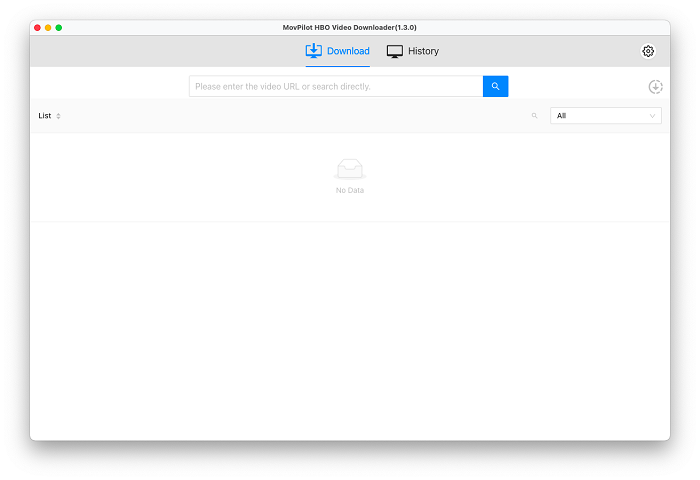
ขั้นตอนที่ 3. ก่อนที่จะดาวน์โหลดคุณสามารถคลิกปุ่ม “ตั้งค่า” ที่มุมขวาบนเพื่อปรับการตั้งค่าการดาวน์โหลด เช่น “รูปแบบ” และ “ตัวแปลงสัญญาณวิดีโอ” หรือเลือกภาษาสำหรับทั้งเสียงและคำบรรยายตามที่คุณต้องการ
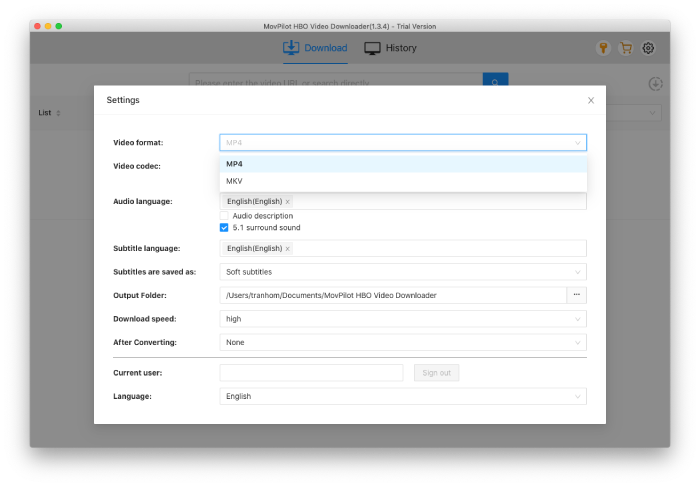
ขั้นตอนที่ 4. สุดท้าย เพียงกลับไปที่ผลลัพธ์วิดีโอและคลิกปุ่มดาวน์โหลดเพื่อดาวน์โหลดวิดีโอ HBO Max แบบออฟไลน์ทันที
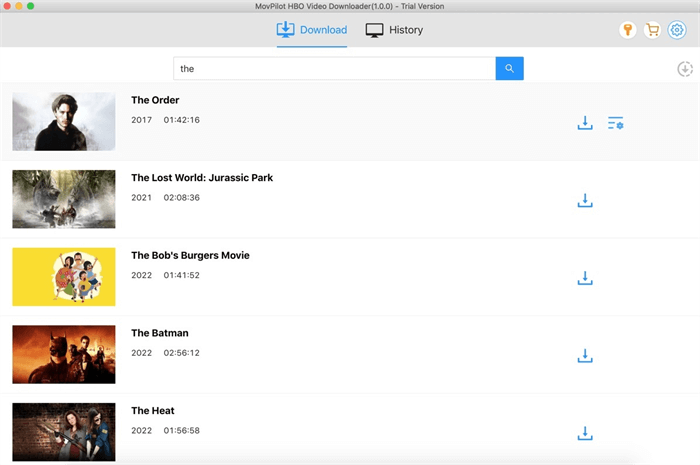
บทสรุป
ก่อนเริ่มเพลิดเพลินกับการสตรีมวิดีโอ HBO Max คุณต้องลงชื่อเข้าใช้ HBO Max TV ให้เสร็จเรียบร้อยเสียก่อน บทความนี้จึงได้แนะนำวิธีที่ถูกต้องในการดำเนินการดังกล่าว เมื่อทำไม่สำเร็จ ก็มีการแก้ไขบางประการเพื่อช่วยคุณแก้ไขปัญหา นอกจากนี้ หากทีวีของคุณไม่รองรับแอป HBO Max หรือเกิดข้อผิดพลาดในการเล่นบ่อยครั้ง ให้ลอง MovPilot HBO Max โปรแกรมดาวน์โหลดวิดีโอ ดาวน์โหลดวิดีโอเพื่อรับชมแบบออฟไลน์! เริ่มต้นใช้งานได้ฟรีทันที!
โปรแกรมดาวน์โหลดวิดีโอ MovPilot Max (HBO)
ดาวน์โหลดภาพยนตร์และรายการ Max (HBO) เพื่อรับชมแบบออฟไลน์ได้อย่างง่ายดาย!